ボックスのセキュリティー
本機のボックス機能を使って原稿などを保存する際、保存したデータを他人に見られないよう、ボックスに暗証番号を設定できます。
ボックスに暗証番号を設定するメリット
機密情報の流出防止
ここでは、ボックスに暗証番号を設定して、文書を保存してみます。
お使いの機種やオプションの装着状況によって画面が異なる場合があります。
以下の手順で行います。
ボックスの暗証番号設定
文書をボックスに保存
ボックスの暗証番号設定
タッチパネルディスプレーから設定する方法とリモートUIから設定する方法があります。
タッチパネルディスプレーから設定する場合
1.
 (設定/登録)→[ファンクション設定]→[ファイル保存/利用]→[ボックス設定]→[ボックスの設定/登録]を押します。
(設定/登録)→[ファンクション設定]→[ファイル保存/利用]→[ボックス設定]→[ボックスの設定/登録]を押します。
2.
暗証番号を設定するボックスを選択します。
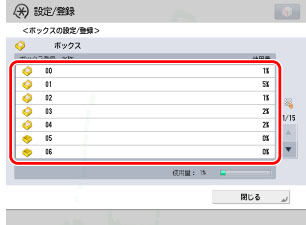
3.
[暗証番号]を押して7桁のボックスの暗証番号を入力したあと、[OK]→[閉じる]を押します。
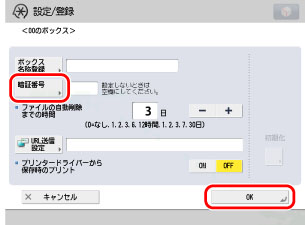
ボックスに暗証番号が設定されました。
リモートUIから設定する場合
リモートUIからも設定できます。
1.
リモートUIにアクセスして、[受信/保存ファイルの利用]→[ボックス]をクリックします。

2.
暗証番号を設定するボックスの番号をクリックします。
3.
ボックスの暗証番号を入力したあと、[OK]をクリックします。

ボックスに暗証番号が設定されました。
文書をボックスに保存
1.
メインメニュー画面で[スキャンして保存]を押します。

|
メモ
|
|
メインメニュー画面が表示されていない場合は、
 (メインメニュー)を押してください。 (メインメニュー)を押してください。 |
2.
[ボックス]を押して、文書を保存するボックスを選択します。
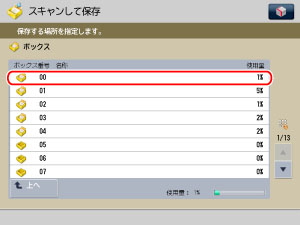
3.
暗証番号を ~
~ (テンキー)で入力したあと、[OK]を押します。
(テンキー)で入力したあと、[OK]を押します。
 ~
~ (テンキー)で入力したあと、[OK]を押します。
(テンキー)で入力したあと、[OK]を押します。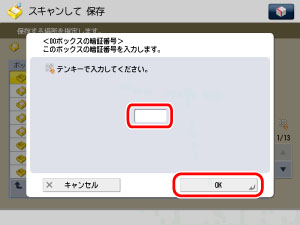
4.
原稿をフィーダーまたは原稿台にセットしたあと、[原稿読込する]を押します。

5.
必要な設定を行ったあと、 (スタート)を押します。
(スタート)を押します。
 (スタート)を押します。
(スタート)を押します。
文書がボックスに保存されます。
参考情報
暗証番号を7桁に固定する
ボックスの暗証番号を7桁に固定することができます。セキュリティーをより強化したいときに設定することをお勧めします。詳細は「セキュリティー」を参照してください。